调整Word行间距的方法:美观与易读性的提升
调整Word文档行间距的方法
对于经常使用办公软件的人来说,调整Word文档的行间距是一项非常实用的技能。有时候,文档中的某个段落可能太长,导致美观度受到影响,这时我们可以调整行间距来解决问题。那么,Word行间距怎么调呢?本文将向大家介绍两种方法。
方法一:
打开Word 2003文档,选中要调整行间距的文字内容。
鼠标右键点击选中的文字,在弹出的快捷菜单中选择“段落”命令。此外,也可以通过单击菜单栏上的“格式”,然后选择“段落”命令来打开“段落”对话框。
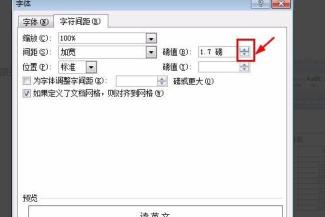
在“段落”对话框中,找到“缩进和间距”选项卡,然后单击间距栏中的“段前”和“段后”三角按钮来调整行间距。
如果需要更精确地控制行间距,可以打开“行距”下拉菜单,选择需要的行间距数值,例如1.5倍行距、2倍行距、最小值、固定值或多倍行距。
设置好行间距后,单击“确定”按钮即可应用更改并关闭对话框。现在,让我们看一下效果:
2倍行距如图所示:
方法二:
除了上述方法外,还可以通过以下步骤来调整行间距:
选中要调整行间距的文字内容。
单击菜单栏上的“格式”,在弹出的菜单中选择“段落”命令。
在“段落”对话框中,找到“缩进和间距”选项卡,然后手动输入“段前”和“段后”的数值来调整行间距。
设置好行间距后,单击“确定”按钮即可应用更改并关闭对话框。
通过以上两种方法,你可以轻松地调整Word文档中的行间距。如果你经常需要使用Word办公软件,并且不知道如何调整行间距的话,可以参考上述方法进行操作。掌握行间距的调整技巧后,可以大大提高文档的美观度和易读性。
免责声明:本站所有作品图文均由用户自行上传分享,仅供网友学习交流。若您的权利被侵害,请联系我们
